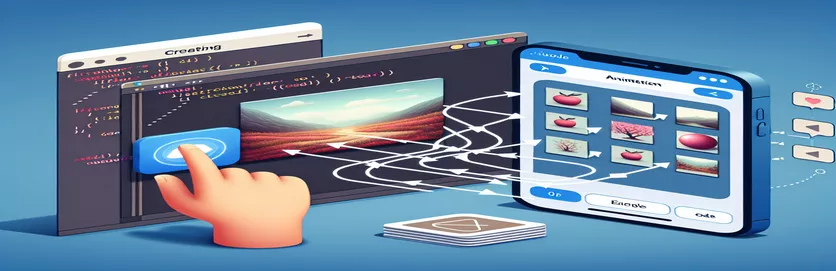Hur man får moln att röra sig för alltid: En enkel slinganimation i iOS
I iOS-utveckling kan animationer verkligen ge liv till en app och lägga till ett dynamiskt och engagerande element som användarna älskar. 🌥️ En vanlig animation du kanske vill skapa är en mjuk, looping effekt, som att flytta moln över skärmen. Denna enkla men visuellt tilltalande animation används ofta i spel, väderappar och till och med i personliga projekt för att skapa en lugnande atmosfär. Om du är ny på animation i iOS, kanske du undrar hur du gör det sömlöst och undviker fel.
Föreställ dig att du öppnar en app och omedelbart ser molnen som försiktigt driver över skärmen och skapar den perfekta fridfulla bakgrunden. Denna typ av effekt kan uppnås med hjälp av `UIImageView` och `UIView`-animationer i Swift. Grundidén är att animera samma bild (molnet i det här fallet) flera gånger så att den ser ut att röra sig kontinuerligt. Det är dock inte alltid så lätt som det verkar. Det finns några fallgropar som utvecklare ofta stöter på när de försöker göra animeringen smidig, särskilt när de hanterar upprepade bilder.
Om du har provat att ställa in den här effekten och stött på problem som att molnen rör sig i fel riktning eller försvinner, är du inte ensam. Dessa är vanliga problem som beror på felaktig ramhantering eller animeringskonfiguration. Men oroa dig inte – den här guiden leder dig genom stegen för att åtgärda dessa problem och säkerställer att din animering fungerar sömlöst. Precis som mitt första försök att animera moln kan du behöva justera några saker innan du får det perfekta resultatet. 😅
Låt oss nu dyka in i lösningen för att få dessa moln att röra sig i en perfekt loop. Genom att använda två bildvyer och lite animerad magi skapar du en oändlig, flytande rörelse som gör att din app ser smidig och polerad ut. Är du redo att fixa animeringen och få molnen att driva precis rätt? Låt oss gå!
| Kommando | Exempel på användning |
|---|---|
| UIView.animate | Det här kommandot används för att animera vyer under en viss varaktighet. I det här fallet animerar den molnbilderna och skapar loopingeffekten. Exempel: UIView.animate(withDuration: totalDuration, fördröjning: 0,0, alternativ: [.repeat, .curveLinear], animationer: { ... }) |
| frame.origin.x | Ramegenskapen representerar positionen och storleken på en vy. Origin.x anger specifikt den horisontella positionen. Exempel: cloudsImageView1.frame.origin.x -= self.screenSize för att flytta bilden åt vänster. |
| CGRect | CGRect-strukturen används för att definiera ett rektangulärt område i 2D-rymden. Den används här för att ställa in den ursprungliga positionen och storleken på UIImageView. Exempel: cloudsImageView1.frame = CGRect(x: 0, y: 100, bredd: skärmstorlek, höjd: 100) |
| UIView.AnimationOptions | Det här alternativet anger hur animeringen ska bete sig. Alternativ som .repeat gör animationsslingan och .curveLinear definierar hastighetskurvan. Exempel: UIView.animate(withDuration: totalDuration, fördröjning: 0,0, alternativ: [.repeat, .curveLinear], ...) |
| weak self | I förslutningar används svagt jag för att förhindra kvarhållningscykler, vilket kan orsaka minnesläckor. Det säkerställer att vykontrollern inte starkt refererar sig själv under animeringen. Exempel: komplettering: { [svagt jag] _ i själv?.optimizeMemory() } |
| recycleClouds() | Denna anpassade funktion används för att återställa positionen för bilderna när de flyttar sig utanför skärmgränserna, vilket säkerställer att molnbilderna återanvänds och loopar sömlöst. Exempel: self?.recycleClouds() |
| UIImageView | Klassen UIImageView används för att visa bilder i appen. Det är avgörande för att visa molnbilden i denna animation. Exempel: cloudsImageView1 = UIImageView(image: cloudImage) |
| UIScreen.main.bounds | Detta kommando används för att ta reda på måtten på enhetens skärm, vilket är viktigt för att placera bilderna korrekt. Exempel: let screenSize = UIScreen.main.bounds.width |
| totalDuration | Denna variabel styr animeringens varaktighet. Att justera det kan ändra hur snabbt eller långsamt animeringen körs. Exempel: låt totalDuration = 20,0 |
Hur Cloud Animation Script fungerar i iOS
I skriptexemplet ovan är målet att skapa en smidig, kontinuerlig molnanimation som loopar oändligt i en iOS-app. Huvudtanken är att animera två UIImageView instanser med samma molnbild, flytta dem horisontellt över skärmen. Detta görs genom att justera deras positioner med ramens ursprung.x egendom och tillämpa animationen på dessa positioner. De två bildvyerna används så att när den ena flyttar sig ut från skärmen är den andra redo att ta sin plats, vilket skapar effekten av en sömlös loop. Genom att animera bildvyernas rörelser kan du ge en illusion av att molnen ständigt driver över himlen. 🚀
Låt oss bryta ner huvudkomponenterna i koden. Det första steget är att skapa de två bildvyerna, som var och en har samma bild av moln. Dessa bildvyer placeras sida vid sida på skärmen, med den andra bildvyn som börjar där den första slutar, vilket skapar en kontinuerlig horisont. Denna inställning är avgörande för att säkerställa att när den första bildvyn når kanten av skärmen är den andra bildvyn redo att ta över. Positionerna för bildvyerna styrs med hjälp av ram egenskap, som definierar både storleken och positionen för vyerna i den överordnade vyn. Varje bildvy börjar från en annan x-position: en börjar vid 0 och den andra börjar på skärmens bredd.
När bildvyerna har ställts in är nästa steg att animera dem. Detta görs med UIView.animate funktion, som ansvarar för att animera vyerna över tiden. De UIView.animate funktionen tar flera parametrar: animeringens varaktighet, eventuell fördröjning innan animeringen startar, animeringsalternativen (som att upprepa animeringen) och blocket med animationer som ska tillämpas. I det här fallet ställs animationens varaktighet in på 20 sekunder, och animeringen är inställd på att upprepas för alltid med hjälp av .upprepa alternativ. De .curveLinear alternativet säkerställer att animeringen körs med konstant hastighet, vilket skapar en jämn, linjär rörelse. Bilderna flyttas horisontellt genom att förskjuta deras ursprung.x av skärmens bredd.
Koden kan dock ge oönskade resultat, som att bilderna försvinner eller rör sig i fel riktning. Detta beror på att ram egenskapen ändras direkt utan att återställa bilderna när de flyttas utanför skärmen. Lösningen är att använda en metod som återvinna moln, som återställer positionen för bildvyerna när de rör sig utanför skärmens gränser. Detta säkerställer att bilderna sömlöst loopar utan att försvinna. Denna metod kontrollerar x-positionen för bildvyerna, och när en flyttar sig utanför skärmen återställs den till andra sidan, vilket gör att slingan kan fortsätta. Dessutom använder man svagt jag inuti kompletteringsblocket säkerställer att det inte finns några minnesläckor på grund av starka referenscykler, vilket förbättrar appens prestanda.
Skapa en Looping Cloud Animation i iOS med UIImageView
Den här lösningen använder Swift med UIKit-ramverket för att animera två UIImageView-objekt för att skapa en sömlös molnanimationsloop.
import UIKitclass ViewController: UIViewController {var cloudsImageView1: UIImageView!var cloudsImageView2: UIImageView!let screenSize = UIScreen.main.bounds.widthlet cloudImage = UIImage(named: "cloud.png")override func viewDidLoad() {super.viewDidLoad()setupClouds()animateClouds()}func setupClouds() {cloudsImageView1 = UIImageView(image: cloudImage)cloudsImageView2 = UIImageView(image: cloudImage)cloudsImageView1.frame = CGRect(x: 0, y: 100, width: screenSize, height: 100)cloudsImageView2.frame = CGRect(x: screenSize, y: 100, width: screenSize, height: 100)view.addSubview(cloudsImageView1)view.addSubview(cloudsImageView2)}func animateClouds() {UIView.animate(withDuration: 20.0, delay: 0.0, options: [.repeat, .curveLinear], animations: {self.cloudsImageView1.frame.origin.x -= self.screenSizeself.cloudsImageView2.frame.origin.x -= self.screenSize}, completion: nil)}}
Fixa molnanimationen med förbättrad bildåtervinning och riktningshantering
Denna metod använder Swift och UIKit för att hantera molnbildsslingor med ett mer sofistikerat tillvägagångssätt, genom att använda bildvyåtervinning för att förhindra att bilder försvinner och säkerställa en jämn kontinuerlig animering.
import UIKitclass ViewController: UIViewController {var cloudsImageView1: UIImageView!var cloudsImageView2: UIImageView!let screenSize = UIScreen.main.bounds.widthlet cloudImage = UIImage(named: "cloud.png")override func viewDidLoad() {super.viewDidLoad()setupClouds()animateClouds()}func setupClouds() {cloudsImageView1 = UIImageView(image: cloudImage)cloudsImageView2 = UIImageView(image: cloudImage)cloudsImageView1.frame = CGRect(x: 0, y: 100, width: screenSize, height: 100)cloudsImageView2.frame = CGRect(x: screenSize, y: 100, width: screenSize, height: 100)view.addSubview(cloudsImageView1)view.addSubview(cloudsImageView2)}func animateClouds() {let totalDuration = 20.0let animationOptions: UIView.AnimationOptions = [.repeat, .curveLinear]UIView.animate(withDuration: totalDuration, delay: 0.0, options: animationOptions, animations: {self.cloudsImageView1.frame.origin.x -= self.screenSizeself.cloudsImageView2.frame.origin.x -= self.screenSize}) { [weak self] _ inself?.recycleClouds()}}func recycleClouds() {if cloudsImageView1.frame.origin.x <= -screenSize {cloudsImageView1.frame.origin.x = screenSize}if cloudsImageView2.frame.origin.x <= -screenSize {cloudsImageView2.frame.origin.x = screenSize}}}
Optimerad molnanimering med effektiv minnesanvändning
Den här lösningen förfinar det tidigare exemplet genom att använda en mer effektiv animeringsstrategi med minnesoptimeringstekniker, särskilt användbart för komplexa eller storskaliga appar.
import UIKitclass ViewController: UIViewController {var cloudsImageView1: UIImageView!var cloudsImageView2: UIImageView!let screenSize = UIScreen.main.bounds.widthlet cloudImage = UIImage(named: "cloud.png")var totalDuration = 20.0override func viewDidLoad() {super.viewDidLoad()setupClouds()animateClouds()}func setupClouds() {cloudsImageView1 = UIImageView(image: cloudImage)cloudsImageView2 = UIImageView(image: cloudImage)cloudsImageView1.frame = CGRect(x: 0, y: 100, width: screenSize, height: 100)cloudsImageView2.frame = CGRect(x: screenSize, y: 100, width: screenSize, height: 100)view.addSubview(cloudsImageView1)view.addSubview(cloudsImageView2)}func animateClouds() {UIView.animate(withDuration: totalDuration, delay: 0.0, options: [.repeat, .curveLinear], animations: {self.cloudsImageView1.frame.origin.x -= self.screenSizeself.cloudsImageView2.frame.origin.x -= self.screenSize}, completion: { [weak self] _ inself?.optimizeMemory()})}func optimizeMemory() {if cloudsImageView1.frame.origin.x <= -screenSize {cloudsImageView1.frame.origin.x = screenSize}if cloudsImageView2.frame.origin.x <= -screenSize {cloudsImageView2.frame.origin.x = screenSize}}}
Skapa Seamless Cloud Animation i iOS
Att animera en looping-bild, som en molndrift i en iOS-app, kräver noggrant övervägande av både visuella effekter och prestanda. När du försöker uppnå en oändlig slinga av rörliga moln över skärmen finns det några viktiga faktorer att ta itu med: timing, riktning och hur vyerna hanteras. En av de viktigaste faktorerna för att göra din animering smidig är att hantera bildvyerna effektivt så att de inte bara försvinner eller fastnar. Använder två UIImageView instanser för animeringen hjälper till att säkerställa att molnen verkar ständigt röra sig, även när en bild flyttas utanför skärmen och den andra tar sin plats. Det är viktigt att se till att bilderna återställs när de går förbi kanten på skärmen. Utan denna återställning kan animeringen gå sönder, vilket gör att molnen försvinner eller lämnar luckor i slingan.
En annan kritisk aspekt av animationen involverar frame.origin.x egenskap, som används för att styra molnbildernas position. Genom att ställa in bildernas horisontella position vid olika startpunkter kan du skapa en illusion av oändlig rörelse. Ett vanligt problem uppstår dock när en bild flyttas utanför skärmen och inte återställs till rätt position. Det korrekta tillvägagångssättet är att upptäcka när bilden har rört sig förbi skärmens kant och sedan flytta den för att börja om på andra sidan. Med hjälp av ett animationsblock kan du definiera en upprepande och kontinuerlig animering som säkerställer ett konstant flöde. För att säkerställa att rörelsen är jämn, använd UIView.animate metod med alternativ som .upprepa för looping och .curviLinear för jämn hastighet.
Slutligen är det lika viktigt att optimera din kod för prestanda och smidighet som att uppnå den visuella effekten. Du bör minimera minnesanvändningen och undvika onödiga beräkningar under animeringen. Använder weak self referenser i stängningsbaserade animationer hjälper till att förhindra minnesläckor genom att undvika kvarhållningscykler. Dessutom, om animeringen är komplex eller om du behöver mer avancerade tekniker, överväg att använda CADisplayLink för ramuppdateringar i realtid, vilket ger större kontroll över animeringens timing och jämnhet. Att testa animeringen på olika skärmstorlekar och orienteringar är också avgörande, eftersom det hjälper till att säkerställa att animeringen fungerar som förväntat på alla enheter. 📱
Vanliga frågor och svar
- Hur säkerställer jag att molnanimeringen går korrekt?
- För att göra molnanimationsslingan bör du använda UIView.animate med .repeat alternativ. Detta kommer att se till att animeringen upprepas på obestämd tid. Se till att den andra bildvyn flyttas när den första har flyttats från skärmen för att förhindra luckor.
- Varför försvinner mina molnbilder under animeringen?
- Problemet uppstår ofta när bilderna inte återställs korrekt efter att de flyttats från skärmen. Du måste flytta om bildvyerna till andra sidan av skärmen när de rör sig förbi kanten, med hjälp av frame.origin.x.
- Vad är det bästa sättet att optimera molnanimationen?
- För att optimera molnanimationen, använd weak self i förslutningar för att undvika minnesläckor. Se dessutom till att animeringen är smidig genom att använda UIView.animate med .curveLinear för jämn hastighet och .repeat för kontinuerlig animering.
- Hur säkerställer jag att molnbilderna förblir synkroniserade?
- Genom att använda två bildvyer och animera båda samtidigt med samma hastighet och varaktighet kan du hålla dem synkroniserade. Du kan också använda offsetBy metod för att se till att båda bilderna rör sig i samma riktning och hastighet.
- Kan jag kontrollera hastigheten på molnrörelsen?
- Ja, du kan styra hastigheten på molnrörelsen genom att justera duration parametern i UIView.animate metod. En längre varaktighet resulterar i långsammare rörelser, medan en kortare ökar hastigheten.
- Vad händer om jag vill att molnanimationen ska köras snabbare eller långsammare baserat på användarinmatning?
- För att göra animeringen dynamisk baserad på användarinmatning kan du binda duration av animationen till en variabel som ändras när användaren interagerar med appen. Detta gör att du kan justera hastigheten i realtid.
- Hur får jag molnanimationen att fungera på olika skärmstorlekar?
- För att få molnanimationen att fungera över olika skärmstorlekar, använd UIScreen.main.bounds för att dynamiskt beräkna skärmbredden. Detta säkerställer att molnbilderna justerar sina positioner enligt enhetens skärmstorlek.
- Vad är skillnaden mellan UIView.animate och CADisplayLink?
- UIView.animate är enklare och lämpar sig för enkla animationer. CADisplayLink, är dock mer lämplig för realtidsuppdateringar och ger bättre kontroll över ramuppdateringar, vilket gör den idealisk för mer komplexa animationer eller spel.
- Hur kan jag förhindra att bilderna överlappar under animeringen?
- För att förhindra att bilder överlappar, se till att bredden på varje bild UIImageView är korrekt inställd så att bilderna börjar vid motsatta kanter av skärmen. Flytta om bilden när den når skärmens kant för att bibehålla ett sömlöst flöde.
Animationsfixar för Smooth Cloud Movement
Att skapa mjuka loopinganimationer i iOS är en viktig färdighet för appar som kräver flytande rörelseeffekter. Nyckeln till att få din molnanimation att fungera sömlöst är att förstå hur du korrekt hanterar dina bildvyer. När en bild flyttas utanför skärmen måste du återställa dess position utan att avbryta slingan. En enkel lösning innebär att använda UIView.animate metod med .upprepa och .curviLinear alternativ för att hålla animeringen kontinuerlig och smidig. 🏞️
En annan viktig aspekt av att skapa en loop är att hantera bildernas positioner dynamiskt. Ompositionering av den andra molnbilden efter att den flyttats från skärmen är avgörande för att upprätthålla illusionen av oändliga rörelser. Dessutom säkerställer optimering av prestanda genom att använda effektiva kodningsmetoder att animeringen går smidigt över olika enheter och skärmstorlekar, vilket ger en sömlös upplevelse för användarna.
Källor och referenser
- Ger en djupgående guide för att skapa looping-animationer i iOS med hjälp av UIView.animate. Läs mer på Apples utvecklardokumentation .
- Detaljer om avancerad UIImageView hantering och effektiva animeringsstrategier för iOS-appar finns på Ray Wenderlich .
- För att felsöka och åtgärda animationsproblem som försvinnande bilder, se den här handledningen på Medium - Snabb programmering .